新しく買ったPS3に今まで使っていたPS3のデータを転送する。

新しいPS3を買った場合、
以前のPS3に入ってるデータを転送しようと思っても
これがかなり手間というか、
移動出来ないデータもあったりして困りものだった。
けれどそれがver3.15にアップデートされてからは
LAN経由でそういったPS3のHDDにあるデータを転送できる機能が加わったので
これはかなり楽になりそうだと。
まさにこのタイミングで
『PS3 FINAL FANTASY XIII LIGHTNING EDITION』を買って、
一つ前のPS3を手放そうと思ってたから
ちょうどいいやと思って使ってみた。
----------------
<転送前の準備>

まずは転送元になるPS3も転送先になるPS3も
システムソフトウェアのバージョンを3.15にアップデートしておく事で
「データ転送ユーティリティー」が使えるようになる。
それから、必ずやっておかなきゃいけないのが
転送元のPS3の機器認証をはずしておく作業。
これをしておかないと
“PlayStation Store”で買ったコンテンツが転送できなかったり、
1IDに対して5台までしか機器認証ができないのに
余分に1台消費してしまって後々解除できなくて困る事になる。


[PlayStation Network]の[アカウント管理]から
[機器認証]を選択する。


機器認証する対象として、[PS3]と[PSP]があるので
[PS3]を選択。
次に、
「ゲーム」か「ビデオ/コミック」のどちらを認証するのかを聞かれるので
転送元のPS3で利用していた側を選んで
「認証を解除する」を選ぶ。
ちなみに万が一、
この機器認証を解除せずに
「データ転送ユーティリティー」を進めてしまったとしても
“PlayStation Store”で買ったコンテンツがPS3にあった場合、
ウィザードの途中で注意を促してくれて
作業を中断できるようになっているので
機器認証の解除を忘れて転送をしてしまう事がないようになっている。
また、
トロフィーに関しては、
“PlayStation Network”にサインインしていて
[ゲーム]の[トロフィーコレクション]を確認さえしていれば
自動的にサーバー側に保存されているので心配ない。
------------------
<PS3からPS3に転送する>


1つのテレビを使ってやる場合は、
物理的にLANケーブルで2台のPS3を直接つなぐ。
このとき、LANケーブルはクロスでもストレートでも
どちらでも問題なく利用可能。
そしてどちらか一方のPS3をHDMIで
どちらかのPS3をコンポジットでつなぐと言った具合に
2つの入力を切り替えて操作する。
もしくは、テレビが2台あってさらにネットワークが構築されていれば
ルーターに2台のPS3をルーターにつないで
それぞれにモニターして操作する事もできる。


まずは、転送元のPS3を操作して
XMBから[設定]の[本体設定]から
[データ転送ユーティリティー]を起動する。
最初のウィザードに「操作を選択してください」とでるので、
ここで
[1. 本機のデータをもう一方のPS3®へ転送する]を選ぶ。
問題がなければ「データ転送待機中です。」と出て
待機状態になる。


次に、
転送先のPS3を操作して
XMBから[設定]の[本体設定]から
[データ転送ユーティリティー]を起動する。
同じように「操作を選択してください」とでてきたら
今度は
[2. もう一方のPS3®のデータを本機へ転送する]を選ぶ。
そうすると、
転送先のPS3のHDDをフォーマットしますか?
と聞かれるので、「はい」を選ぶ。
普通は新しいPS3で行う事が多いだろうから大丈夫だと思われるけれど
もしもデータの入っているPS3だった場合には注意が必要。


転送先のPS3のHDDフォーマットが終わったら
引き続いてデータ転送が始まる。
この転送時間はデータ量によってかわるので
どのくらいというのは難しいけれど
ゲーム用のデータだけなら5分程度。
大量に動画や静止画、音楽のデータが入ってる場合は
それなりの時間を覚悟したほうが良い。
で、転送が完了してしまえば作業はおしまい。
------------------
<転送先のPS3で移したデータを確認>

転送先のPS3が再起動したら
データが移ってるかどうかを確認。
インストールしたゲームデータとかセーブデータは
バッチリ移ってる模様。


トロフィーも
“PlayStation Network”にサインインして
[ゲーム]の[トロフィーコレクション]を開けば
トロフィーデータダウンロードされて確認できるようになる。
“PlayStation Store”からダウンロードしたコンテンツは
転送先のPS3を改めて機器認証する必要があるので、
[PlayStation®Network]の[アカウント管理]から
[機器認証]を選択して
PS3の「ゲーム」か「ビデオ/コミック」の機器認証をしたらOK。
後は、
転送元のPS3のHDDをフォーマットして初期化してしまえば
いつでも手放す事ができる。(たぶん)
----------------
もともと「機動戦士ガンダム戦記」の2プレイ用というか
通信対戦専用として使ってたPS3からの転送だったので
そんなに貯め込んだデータとかなかった事もあって
あっさりと終了してしまった。
さーて
やっとこれでFFXIIIが心置きなくできる!ハズ・・。







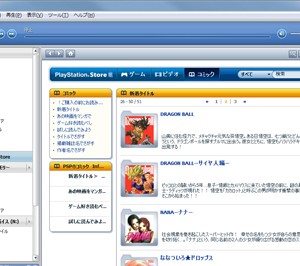
15件のコメント
ものすごく助かりました!
有り難う御座います!
ーーー(^-^ゞーーー
本当に細かく書いてあって、安心してデータ移送が出来ました!
本当ありがとうございます!!
本当に分かりやすく安心して移送できました!!!
わかりやすくて助かりました!
非常にわかりやすかったです!
自分でも分かりやすく書いてあって
助かりました…!!
素晴らしい
あんたは、えらい!
あなたは、すごい!
本当に助かりました!
大変お世話になりました!!無事にデータ移動できました!!
これフレンドの情報とかも移せるんですか?
無事完了しました。
とても解りやすい説明で助かりました。
ありがとうございます
非常に分かりやすくて安心して作業できました
とても助かりました ありがとうございます
色々調べてて、データ消えるもんだと諦めてました。一生拝ませて頂きます。